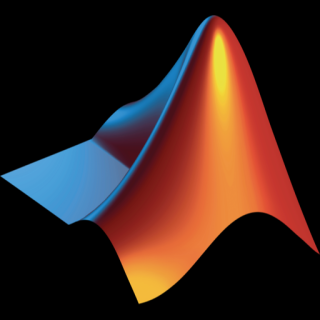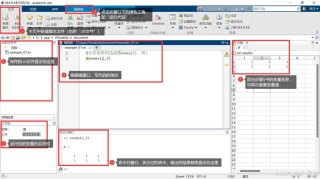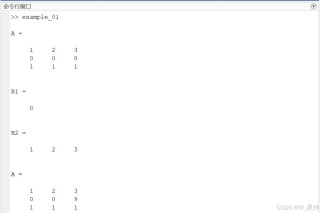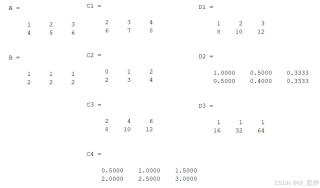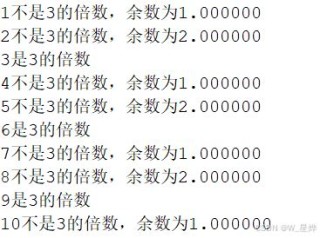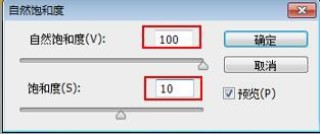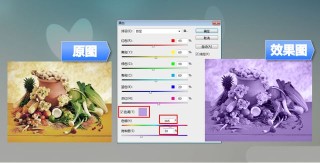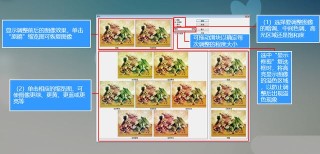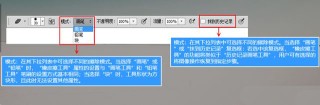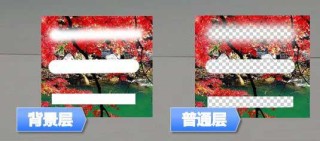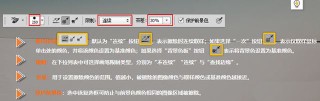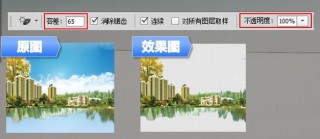在众多图像处理技巧中,色彩的亮度与对比度调整是基础且至关重要的一环,它直接关系到图像的视觉效果与情感传达。下面,我们将深入探讨在PS中如何进行色彩的亮度与对比度调整,以及这些调整如何影响图像的整体表现,通过调整学习色阶/曲线/亮度/对比度命令。

Adobe Photoshop 2024 v25.13 m.2766 Beta Adobe Firefly 中文直装版+神经滤镜
- 类型:图像处理
- 大小:3.3GB
- 语言:简体中文
- 时间:2024-09-23
1、色阶:利用“色阶”命令可以通过调整图像的暗调、中间调和高光的强度级别来校正图像。
1-1、使用方法:选择“图像”>“调整”>“色阶”菜单项,打开“色阶”对话框,在对话框中分别拖动直方图下面的3个滑块,设置图像的最暗点、中间亮度点和最亮点来调整图像的色调。
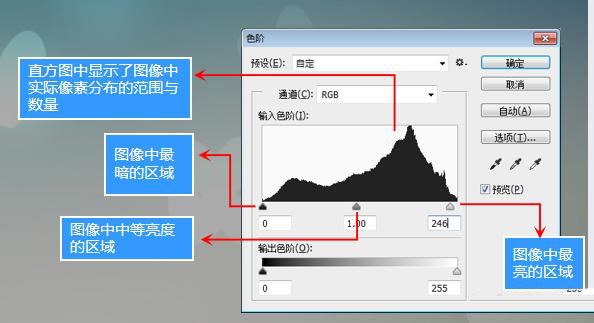
色阶
1-2、色阶对话框中各项的意义:
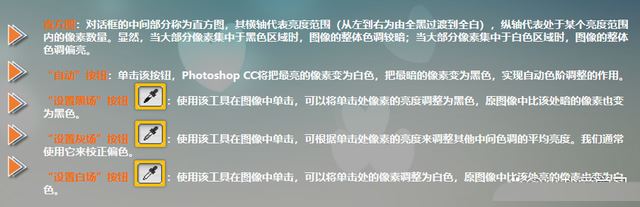
色阶对话框中各项的意义
1-3、提示:在“色阶”对话框中,通过增大暗调编辑框的数值可增加图像暗部的色调,原理是将图像中亮度值小于该数值的所有像素都变成黑色,从而使图像变暗;中间调编辑框用来调整图像的中间色调,数值小于1.00时中间色调变暗,大于1.00时中间色调变亮;通过减小高光编辑框的数值可以增加图像亮部的色调,原理是将所有亮度值大于该数值的像素都变成白色,从而使图像变亮。通常,一幅色调较好的图像,“输入色阶”的上述三个滑块对应处都应有较均匀的像素分布。
2、曝光度:利用“曝光度”命令可以模拟照相机的“曝光”效果,该命令主要用于提高图像局部区域的亮度,弥补由于亮度范围的限制导致图像暗淡不能清晰显示的缺陷。
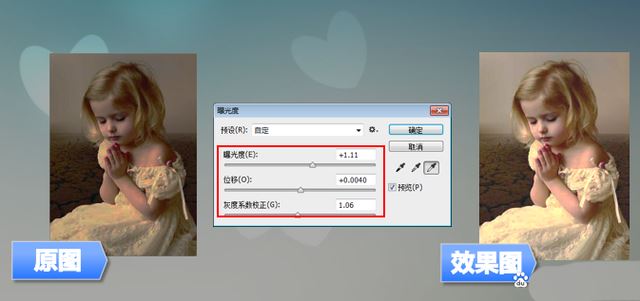
曝光度
2-1、曝光度对话框中各项的意义:
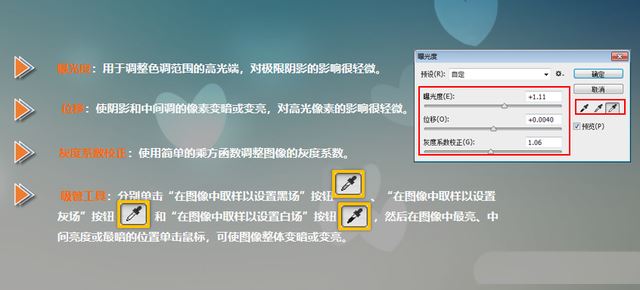
曝光度对话框中各项的意义
3、亮度/对比度: "亮度/对比度”命令是调整图像色调最简单的方法,利用它可以一次性调整图像中所有像素(包括高光、暗调和中间调)的亮度和对比度,但可能会丢失图像的细节部分。
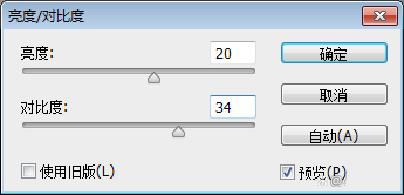
亮度/对比度
4、曲线:利用“曲线”命令可以调整图像整体色彩范围或不同颜色通道的色调,赋予那些原本应当报废的图片新的生命力。该命令是用来改善图像质量的首选工具,它不但可调整图像整体或单独通道的色调,还可调节图像任意局部区域的色调。
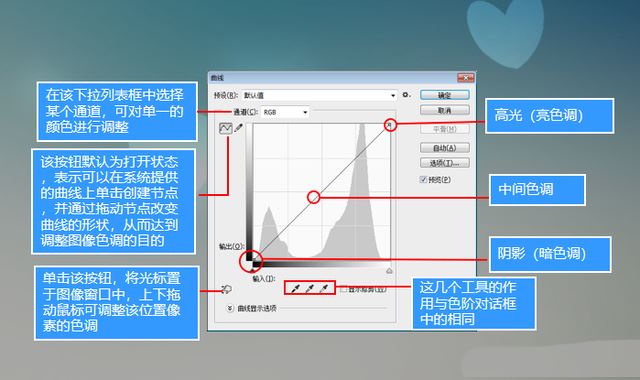
曲线
在PS中调整色彩的亮度与对比度,不仅是对图像基本属性的简单修改,更是对图像视觉效果的深刻塑造。通过合理运用“亮度/对比度”、“色阶”和“曲线”等调整工具,我们可以轻松实现对图像亮度与对比度的精准控制,从而创造出更加符合我们审美需求的视觉作品。无论是专业设计师还是图像爱好者,掌握这些基础且重要的调整技巧,都将对提升作品质量大有裨益。